air-Q Sensorwerte mit Smart Widgets visualisieren
Präsentieren Sie die Luftqualität sowie die Luftbestandteile in Ihren Räumen mit hoher Belegungsdichte: etwa in Praxisräumen und Wartezimmern, Büros, Konferenz-/Tagungs-/Schulungs- sowie Meetingräumen, in Schulen, Fitnessstudios oder Ausbildungsstätten. Unsere Smart Widgets schaffen hierfür die Schnittstelle. Mit ihnen können Sie die vom Luftmessgerät air-Q gemessenen Daten publikumswirksam auf Ihrer Webseite, auf Infoscreens in Ihren Räumen oder während einer Powerpoint Präsentation darstellen.
Damit Sie die Widgets darstellen können, benötigen Sie lediglich eine ständige Internetverbindung und müssen vorab den HTML Code einbinden. Die Aktivierung sowie Deaktivierung unserer Smart Widgets gelingt sehr leicht. Denn sie lassen sich durch ein fertiges HTML Snippet einfach einbinden und aktualisieren sich dann selbstständig alle 2 Minuten. Egal, auf welchem Endgerät Sie die responsiven Widgets abbilden möchten, sie passen sich immer der Bildschirmgröße an und werden daher stets optimal dargestellt. So geben Sie die Messdaten sowohl auf kleinen Bildschirmen wie einem Smartphone als auch auf einem großen Bildschirm wieder.
In unserer Anleitung finden Sie:
1. air-Q Smart Widgets anlegen & ausspielen: So funktioniert es
2. Schritt 1: Messwert festlegen
3. Schritt 2: Live-Daten oder statischen Wert abbilden
4. Schritt 3: Darstellungstyp wählen
4.1 Smart Widget Typ Index
4.2 Smart Widget Typ Numerisch
4.3 Smart Widget Typ Chart
5. Einbindung der Smart Widgets in eine Powerpoint Präsentation
6. Erklärvideo Schritt-für-Schritt-Anleitung
1. air-Q Smart Widgets anlegen & ausspielen: So funktioniert es
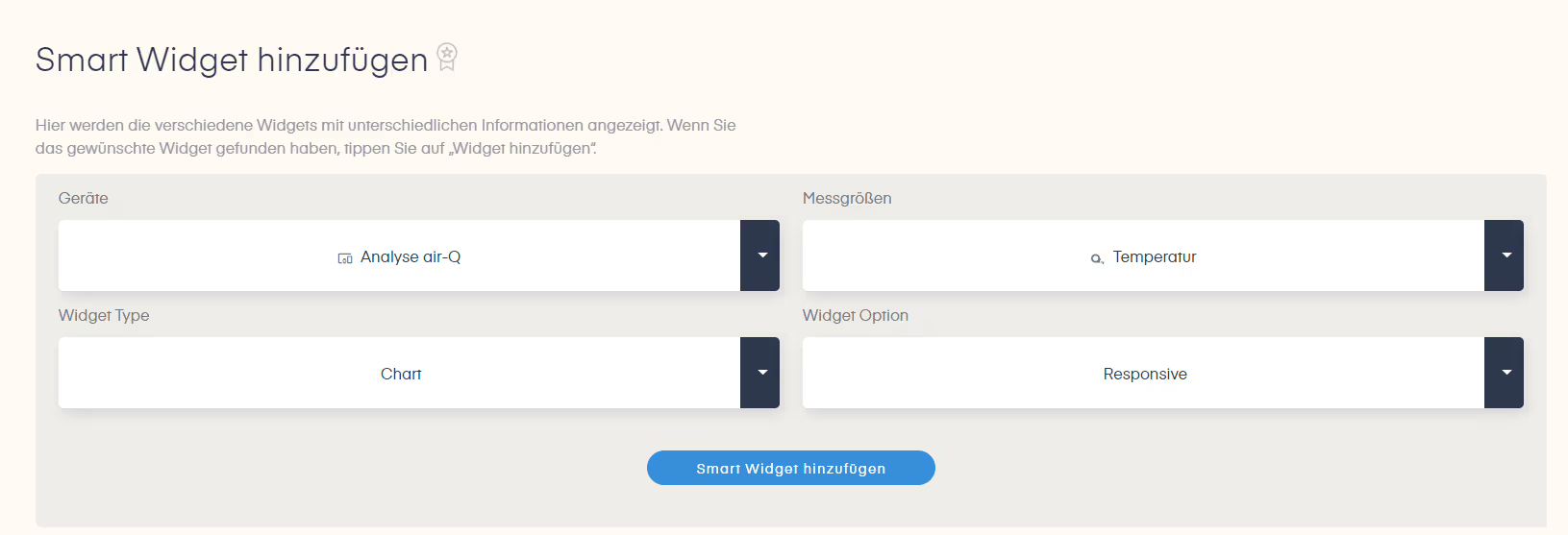
So sieht der Startbildschirm für die Anpassung Ihrer Smart Widgets aus. Hier haben Sie per Drop-Down-Einstellung verschiedene Auswahlmöglichkeiten:
- Sie wählen das gewünschte air-Q Gerät aus.
- Sie bestimmen aus allen Messwerten den gewünschten Messwert, der präsentiert werden soll.
- Sie hinterlegen die Darstellungsart des Messwertes: als Chart, Index oder eine numerische Anzeige. (Die einzelnen Arten beschreiben wir weiter unten detailliert.
- Sie definieren, ob ein Live-Wert oder ein statischer Wert angezeigt werden soll.
2. Schritt 1: Messwert festlegen
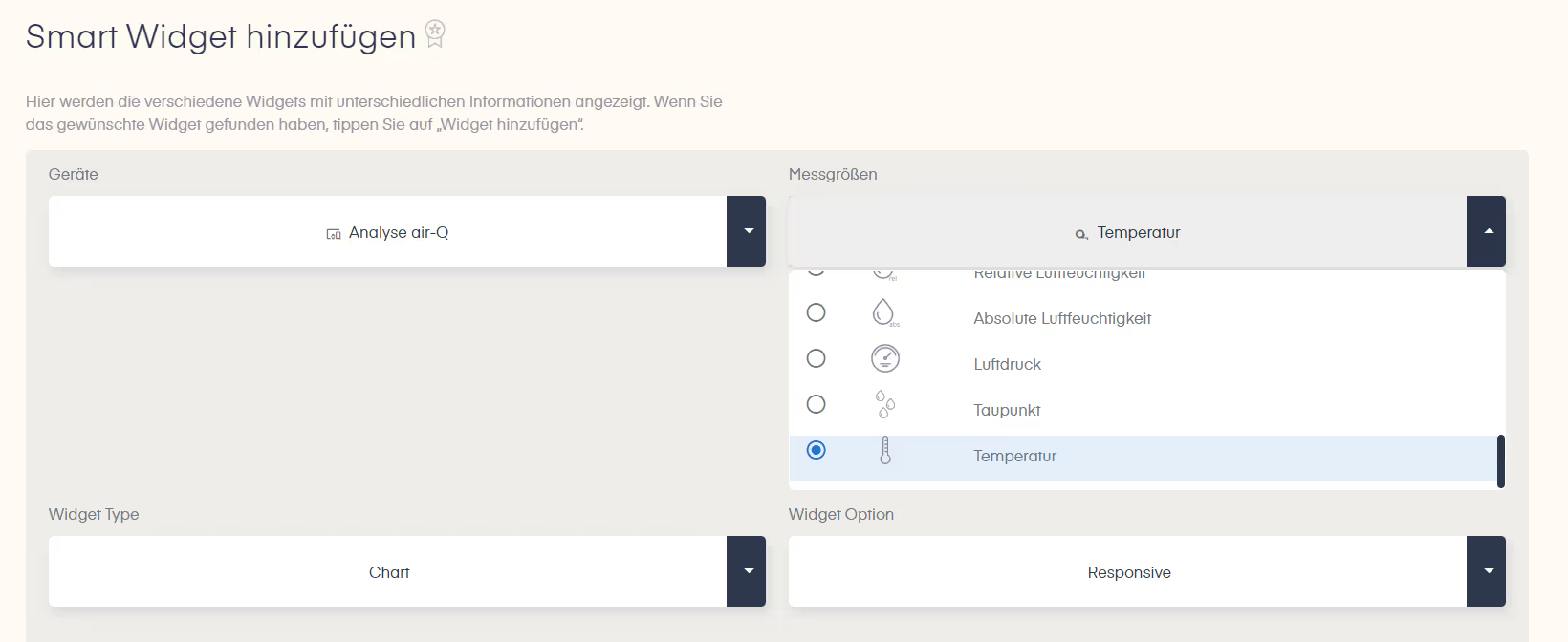
Um Ihren gewünschten Messwert auszuwählen, klicken Sie auf den Pfeil unter “Messgrößen”. Es öffnet sich ein Drop-Down, in dem alle Messwerte aufgelistet sind. Wählen Sie per Tipp/Klick Ihren gewünschten Messwert aus. In unserem Beispiel ist der Messwert “Temperatur” eingestellt. Die aktivierten Einstellungen werden jeweils als Blau hinterlegte Zeile markiert.
3. Schritt 2: Live-Daten oder statischen Wert abbilden
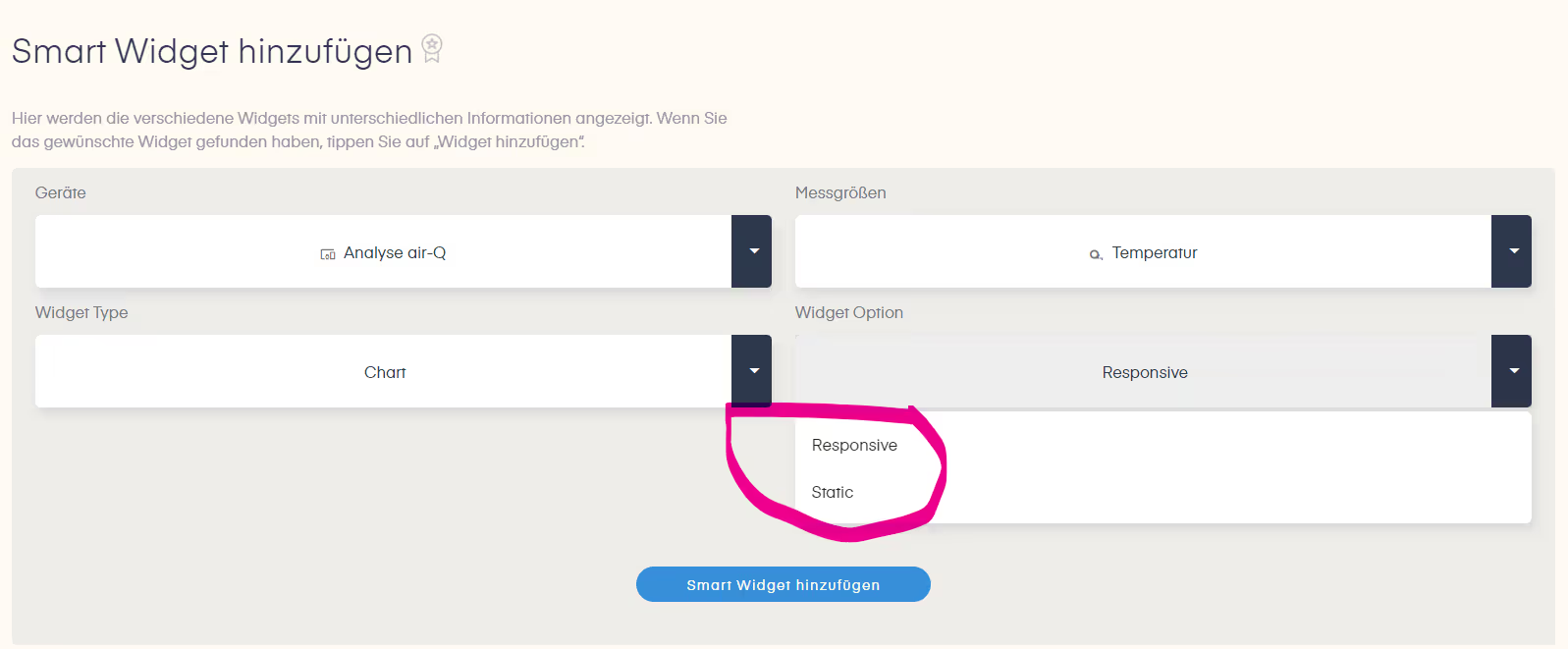
Definieren Sie anschließend unter “Widget Option” per Drop-Down, ob Sie einen responsiven oder statischen Wert anzeigen wollen. Per Tipp/Klick auf “Responsive” werden sich aktualisierende Werte, also Live-Daten, abgebildet. Per Tipp/Klick auf “Static” bilden Sie eine statische Momentaufnahme ab.
4. Schritt 3: Darstellungstyp wählen
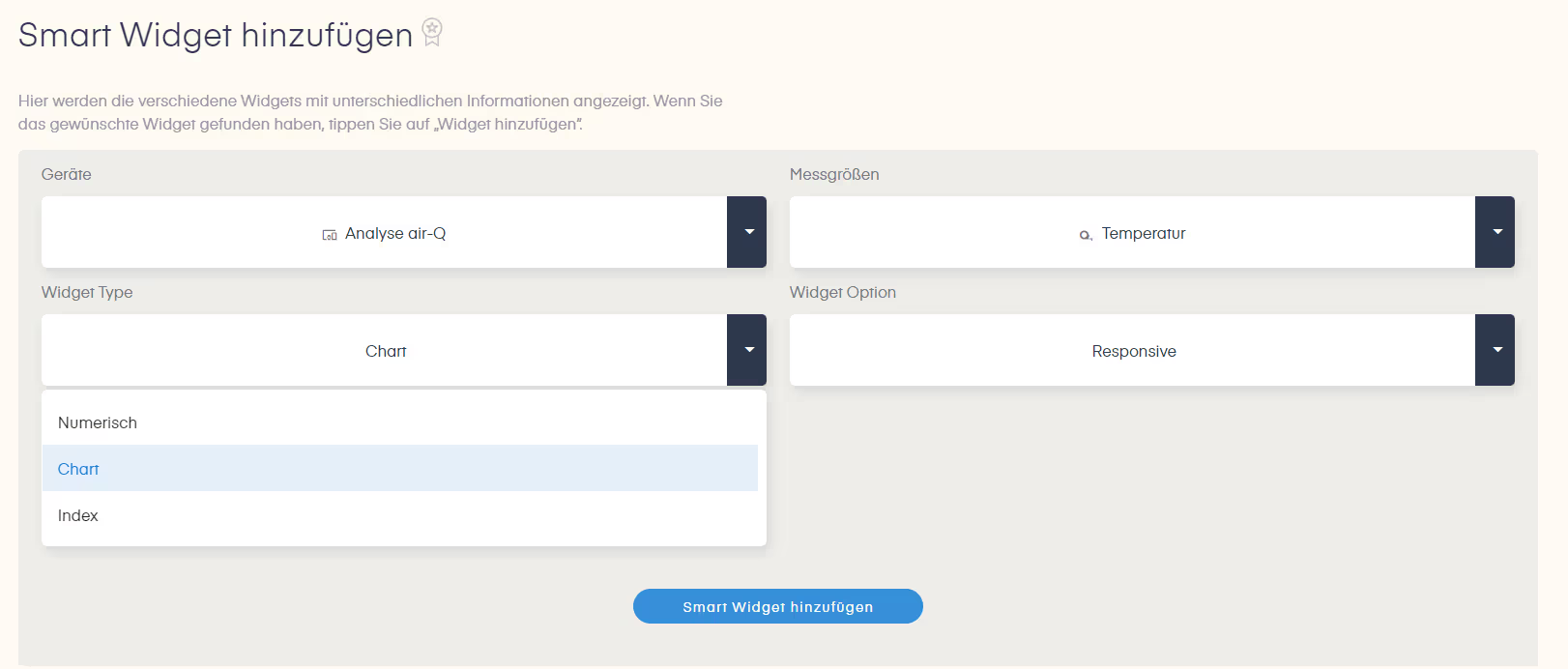
Als letztes wählen Sie unter “Widget Type” aus, in welchem Format Ihre Messwerte durch die Smart Widgets ausgespielt werden sollen. Sie legen also die Optik fest: “Numerisch”, “Chart” oder “Index”. Hierfür tippen/klicken Sie ebenfalls auf den Pfeil, öffnen das Drop-Down und wählen Ihre gewünschte Anzeigeart aus. Ist Ihre Einstellung vollständig, speichern Sie diese per Tipp/Klick auf den Button “Smart Widget hinzufügen”.

Wird das Widget erstellt, wird Ihnen ein entsprechender Hinweistext eingeblendet. Der Vorgang kann unter Umständen ein paar Minuten dauern. Ist das Widget aktiviert, wird es Ihnen unterhalb der Einstellungen in der Vorschau angezeigt.
4.1 Smart Widget Typ Index
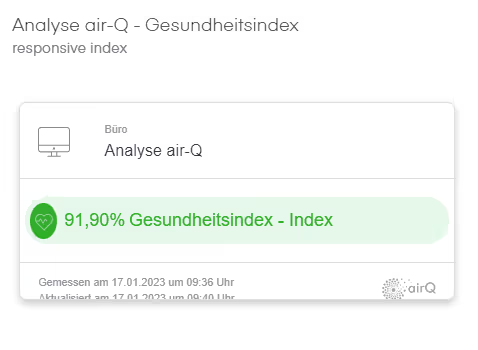
Der Index zeigt Ihnen ähnlich einem Barometer den ausgewählten Messwert an und zeigt Ihnen die prozentuale Qualität des Index. Sie können folgende Indexe wählen:
- Gesundheits-Index
- Leistungs-Index
- Virenfrei-Index
Je nach gewähltem Index erfahren Sie, wie gut oder schlecht die Luftqualität im Raum ist und erhalten Rückschlüsse auf die Auswirkungen auf Ihre Gesundheit sowie Leistung und das Ansteckungsrisiko.
Tipp: Wie unser Virenfrei-Index funktioniert, lesen Sie in unserem Blogbeitrag.
4.2 Smart Widget Typ Numerisch

Mit dem Widget Typ “Numerisch” zeigen Sie die Konzentration des Messwerts als Zahl an.
4.3 Smart Widget Typ Chart
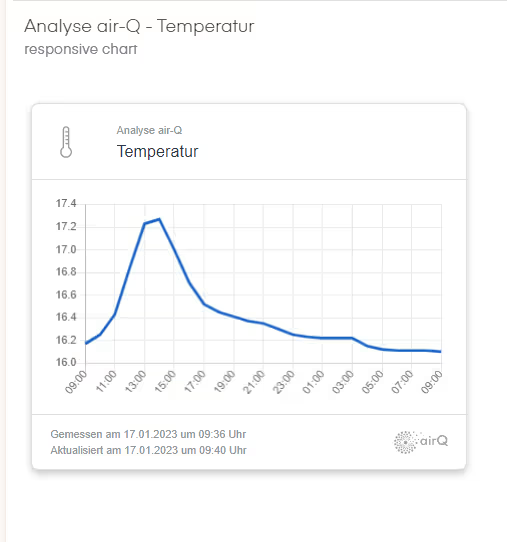
Um den Messwert in seiner Entwicklung (24h) zu zeigen, wählen Sie den Widget Typ “Chart”. Anhand eines Diagramms können Sie die Konzentration im zeitlichen Verlauf in einem Koordinatensystem darstellen.
Hinweis: Charts zu erstellen dauert manchmal etwas länger. Sie können zwischendurch die Seite aktualisieren, wenn das Widget nach wenigen Minuten nicht fertig ist. In der Regel ist es dann aktiviert.
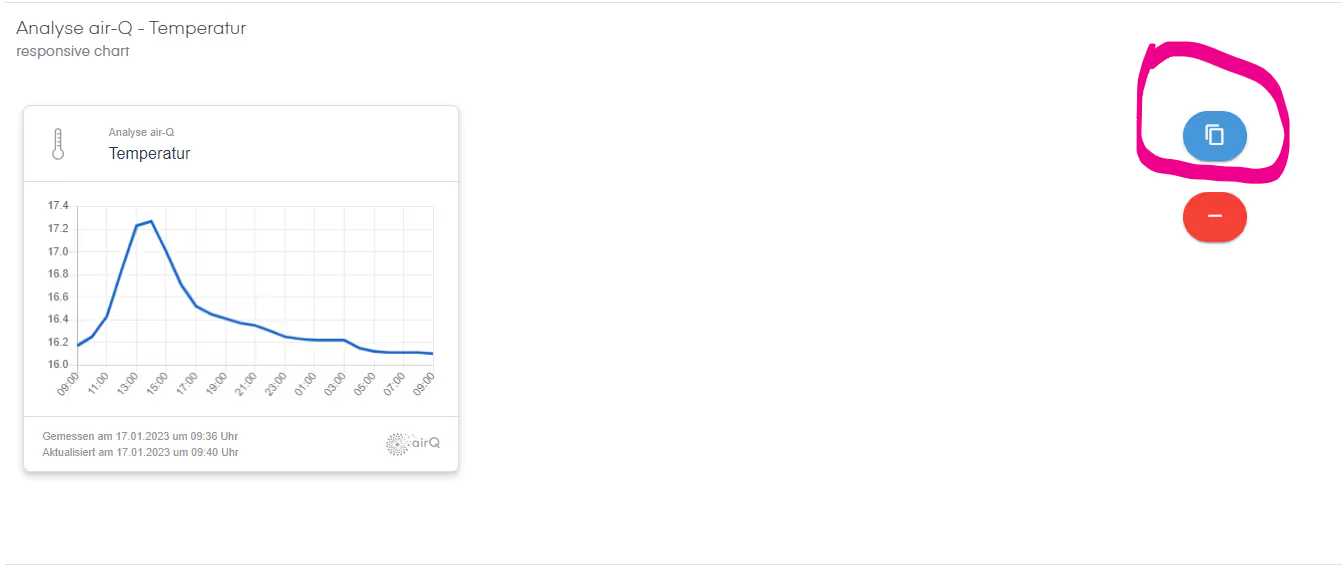
Über den Button der duplizierten Seite, oben rechts, können Sie den Codeschnipsel kopieren. Um das Widget auf einer Website im Backend einzubinden, müssen Sie den gesamten Code kopieren. Tippen/Klicken Sie hierfür den Button “kopieren”.
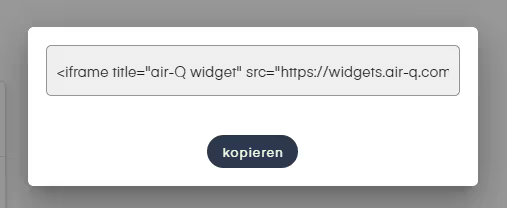
5. air-Q Smart Widgets in eine Powerpoint Präsentation integrieren
Für die Einbindung der Smart Widgets benötigen Sie das Web Viewer Plugin von Microsoft. Haben Sie Web Viewer installiert, können Sie bei der Erstellung Ihrer Präsentation in Powerpoint unter “Einfügen” das Drop-Down “Meine Add-Ins” anwählen und hier den “Web Viewer” hinterlegen.
Anschließend erstellen Sie ein oder mehrere Widgets in der air-Q Cloud oder unter My air-Q. Fügen Sie dann die URL von Ihrem air-Q Smart Widget in Ihr Webviewer Add-In ein, indem Sie die URL in das Feld eingeben. Die hinterlegten Widgets lassen sich nun wie ein Bild bearbeiten und verschieben, sodass Sie Ihre Seite ganz nach Ihren Wünschen stylen können.
Wie Sie das Widget in eine Powerpoint Präsentation einbinden, haben wir Ihnen zusätzlich in einer extra Anleitung zusammengefasst. Diese erhalten Sie als PDF zum Download.
6. Unsere Videoanleitung
Mit unseren Widgets bieten Sie Ihren Kunden informatives Entertainment. Neben dem Unterhaltungswert betonen Sie Ihren Anspruch an Gesundheit und eine qualitative Raumluft. Das sorgt für Vertrauen bei Ihren Kunden, Mitarbeitern und Co.
Beitragsbild: air-Q/canva.com













